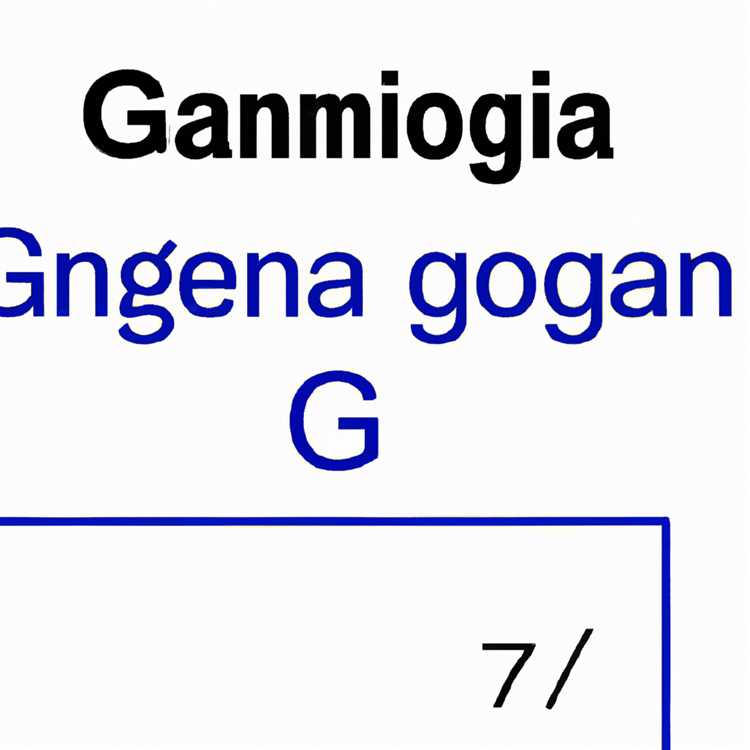Avery produce diversi tipi di prodotti per ufficio che possono essere personalizzati e stampati direttamente dalla tua stampante personale, incluse etichette per posta e spedizione, etichette per cartelle di file ed etichette per CD/DVD. Avery vende la carta speciale per realizzare le etichette e fornisce modelli gratuiti per assisterti nel layout e nella personalizzazione. Grazie alla partnership di Avery con Microsoft, puoi trovare il modello di etichetta Avery specifico per Word e prepararlo per la stampa.
Seleziona la barra multifunzione "E-mail". Fai clic su "Etichette" dalla barra degli strumenti in basso.

Fare clic sul pulsante "Opzioni" nella finestra "Buste ed etichette" per aprire la casella "Opzioni etichetta".

Fare clic sul menu a discesa Fornitori di etichette. Fai clic su "Lettera Avery US". Nella sezione "Numero prodotto", fai clic sul numero del codice prodotto Avery che stai utilizzando. Ad esempio, scorri verso il basso e fai clic su "8662" per "Etichette postali Easy Peel" di Avery o "8962" per "Etichette DVD". Fare clic su "OK" per chiudere la casella "Opzioni etichette".

Questo creerà automaticamente un nuovo documento con il formato Avery Template che hai selezionato. Modifica l'etichetta sullo schermo entro i margini impostati automaticamente dal modello Avery. Seleziona il nastro "Inserisci" e fai clic su "Immagine" o "Clip Art" per posizionare e ridimensionare le immagini sulle etichette. Oppure, fai clic in un punto qualsiasi del modello e inizia a digitare il testo sulle etichette.


Posiziona la carta Avery nel vassoio della stampante. Fare clic sul pulsante "File" e selezionare "Stampa". Fare clic su "OK".
Suggerimenti
Digita il tuo indirizzo nella sezione "Indirizzo" della finestra "Buste ed etichette" per popolare automaticamente l'intero modello se stai utilizzando un prodotto di etichette per indirizzi postali Avery e tutte le etichette sono uguali.
Il codice del prodotto Avery si trova solitamente in grandi numeri in grassetto sulla parte anteriore della confezione Avery o può essere elencato sul retro.